Bạn đang xem bài viết Thay đổi trình duyệt mặc định trong Windows 10 tại Pgdphurieng.edu.vn bạn có thể truy cập nhanh thông tin cần thiết tại phần mục lục bài viết phía dưới.
Bài viết dưới đây chia sẻ tới các bạn cách Thay đổi trình duyệt mặc định trong Windows 10.

Cách 1: Thay đổi trình duyệt mặc định trong Windows 10 qua Control Panel.
Bước 1: Truy cập vào Menu Start -> Control panel:
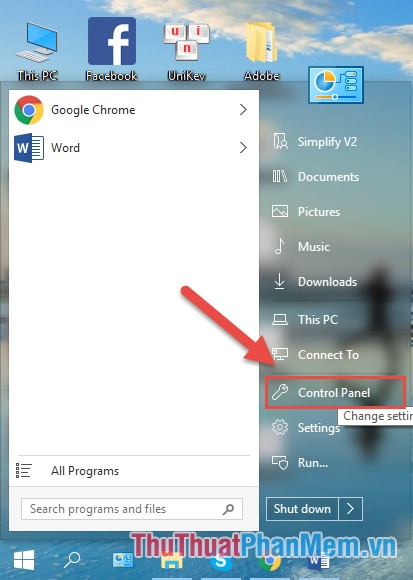
Bước 2: Hộp thoại Control Panel xuất hiện kích chọn Programs:
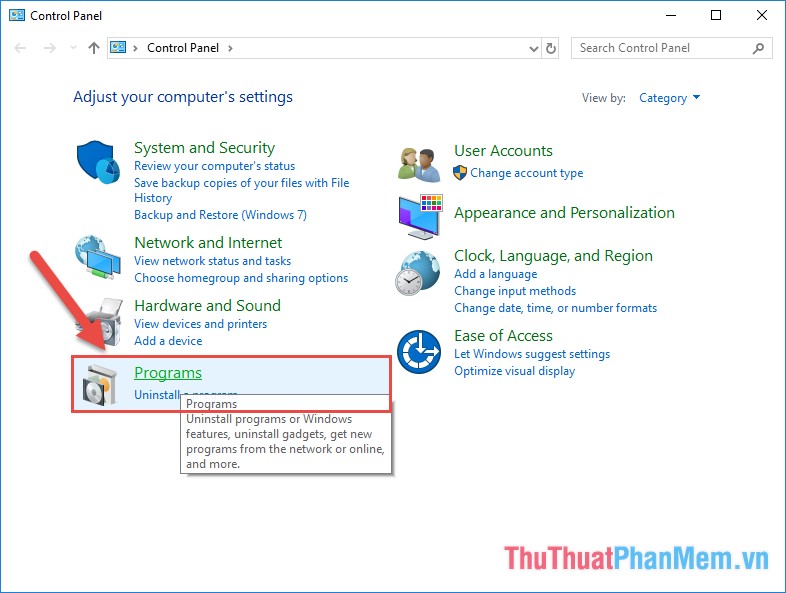
Bước 3: Kích chọn Default Programs:
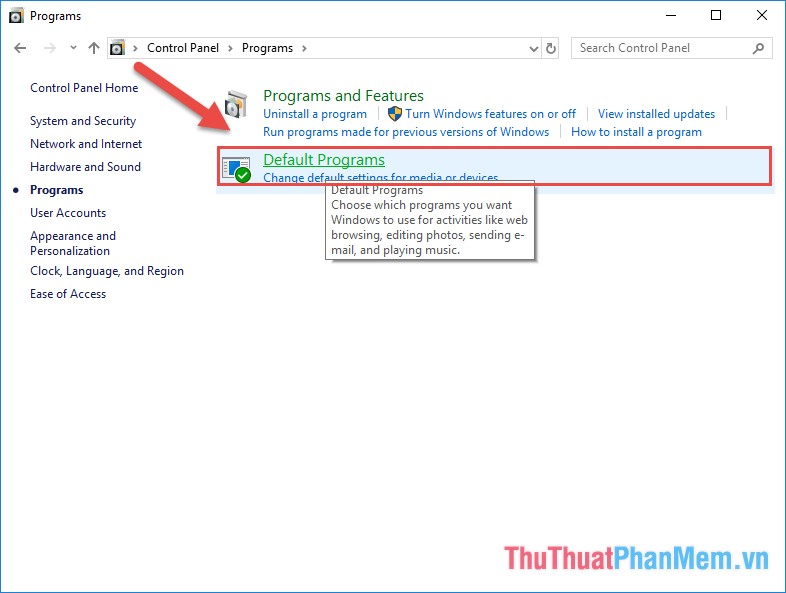
Bước 4: Tiếp theo bạn kích chọn Set your default programs:
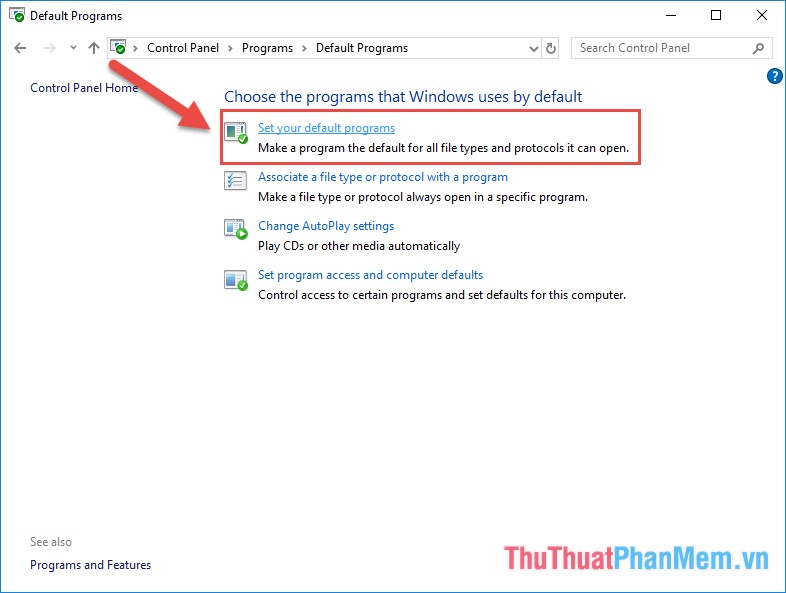
Bước 5: Hộp thoại Default Apps xuất hiện di chuyển xuống phía dưới trong mục Web browser kích chọn trình duyệt bạn muốn đặt làm trình duyệt mặc định để truy cập web. Ví dụ ở đây lựa chọn Google Chorme làm trình duyệt mặc định:
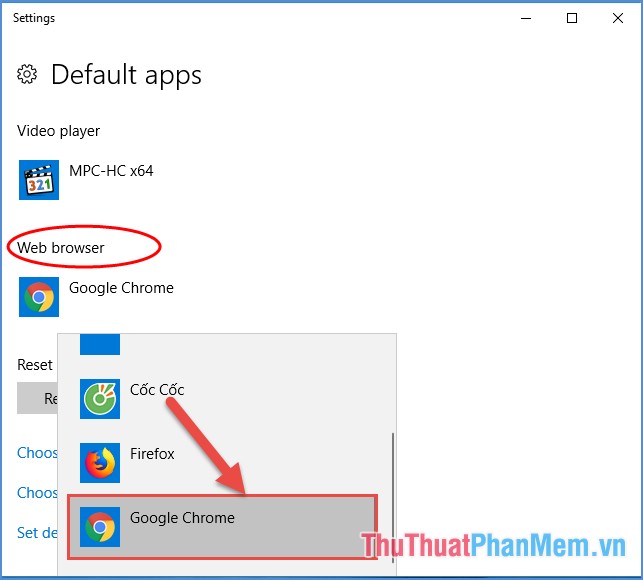
Cách 2: Thay đổi trình duyệt mặc định trong Window từ ứng dụng Setting
Bước 1: Truy cập menu Start -> Setting:
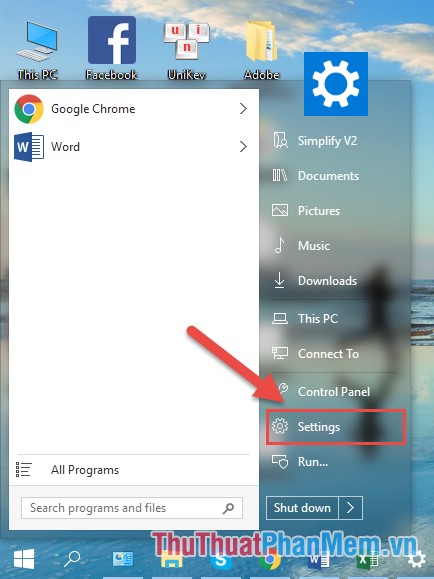
Bước 2: Hộp thoại Setting xuất hiện kích chọn Apps:
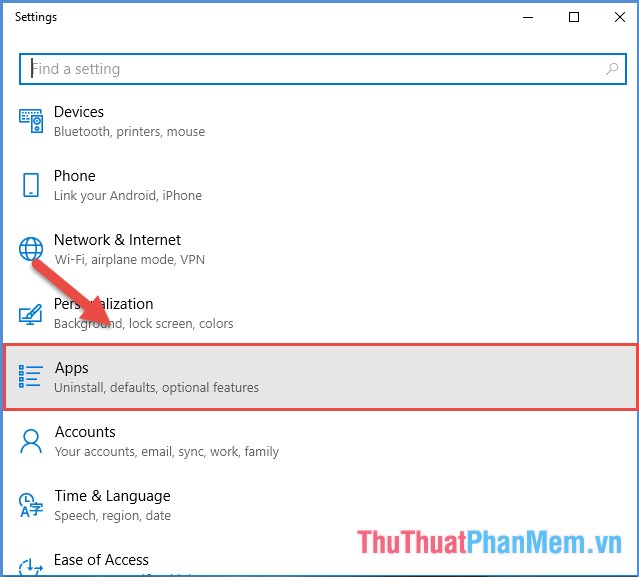
Bước 3: Kích chọn Default apps để lựa chọn trình duyệt mặc định cho Windows 10:
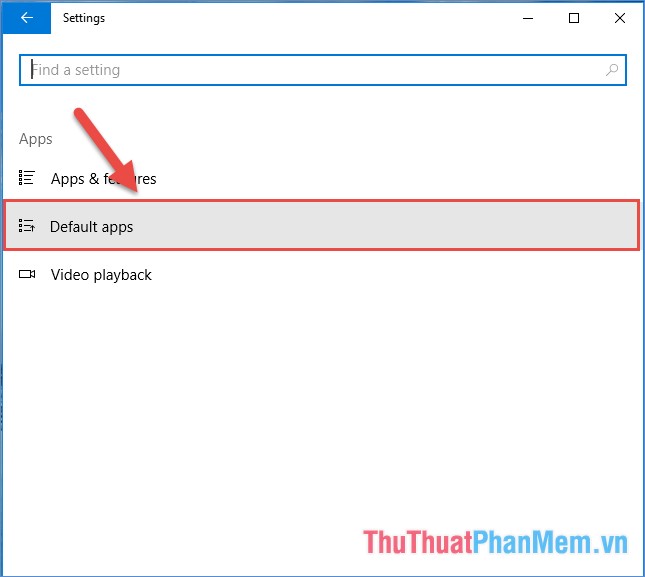
Bước 4: Tương tự như truy cập qua Control panel bạn lựa chọn trình duyệt đặt làm mặc định cho Windows:
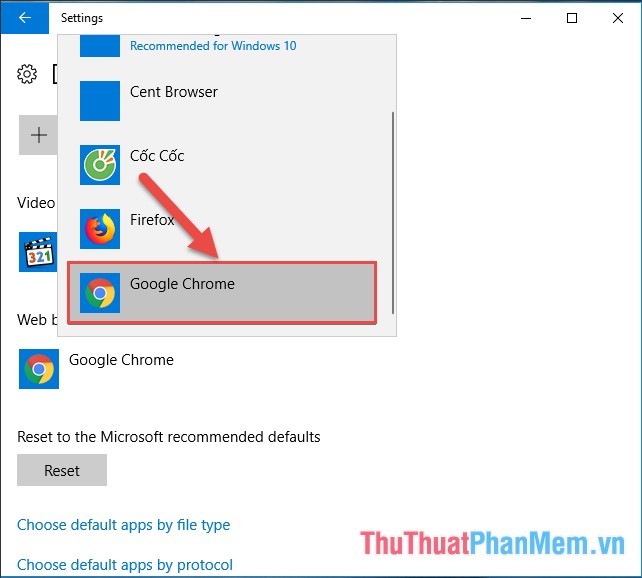
Sau khi lựa chọn xong, thực hiện đóng hộp thoại và từ giờ khi có ứng dụng cần truy cập web thì trình duyệt mặc định bạn vừa cài đặt sẽ giúp ứng dụng truy cập web.
Như vậy với một vài thao tác bạn đã có thể cài đặc trình duyệt web mặc định cho Windows của mình. Chúc các bạn thành công!
Cảm ơn bạn đã xem bài viết Thay đổi trình duyệt mặc định trong Windows 10 tại Pgdphurieng.edu.vn bạn có thể bình luận, xem thêm các bài viết liên quan ở phía dưới và mong rằng sẽ giúp ích cho bạn những thông tin thú vị.
Nguồn: https://thuthuatphanmem.vn/thay-doi-trinh-duyet-mac-dinh-trong-windows-10/
Từ Khoá Tìm Kiếm Liên Quan:
